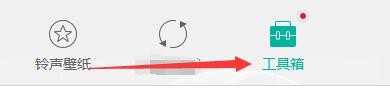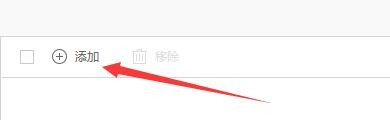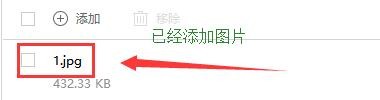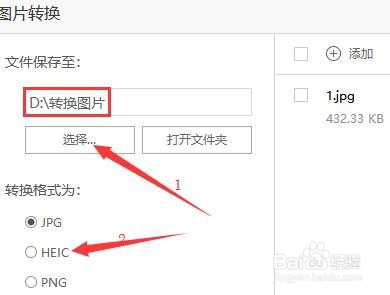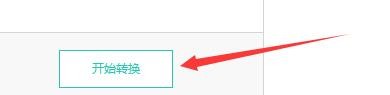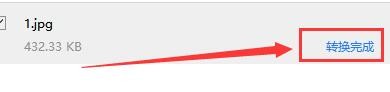如何使用pp助手图片转换工具将图片转换HEIC格式
1、点击“pp助手”
2、在“pp助手”窗口中,点击“工具箱”
3、在“工具箱”窗口中,点击“图片转换”
4、在“图片转换”窗口中,点击“添加”在计算机磁盘中选择一张要转换的图片
5、此时,图片已添加成功
6、点击“选择”选择图片保存路径,如:D:\转换图片,再将“转换格式”中的“HEIC”勾选上
7、点击“开始转换”
8、此时,在窗口中显示转换成功
9、点击“关闭”窗口即可
声明:本网站引用、摘录或转载内容仅供网站访问者交流或参考,不代表本站立场,如存在版权或非法内容,请联系站长删除,联系邮箱:site.kefu@qq.com。
阅读量:39
阅读量:29
阅读量:70
阅读量:43
阅读量:44